HP OfficeJet Pro9015プリンタードライバーをダウンロードしてインストールします
公開: 2020-12-27ちょっと、そこ! HP OfficeJet Pro 9015プリンタードライバーをダウンロードしてインストールするための最良かつ簡単な方法をお探しですか? 次に、この投稿はそれについてまったく同じことを説明しています!
私たちが食事をするとき、それを完全な本物の作品にするためには、さまざまな種類の材料が必要です。 そうですね。 同様に、 PCまたは他のコンピュータ周辺機器の有効性と安定性を確保するために、完全に注意する必要のあるいくつかのコアコンポーネントがあります。 とりわけ、プリンタは、正確に動作するために頻繁な更新を必要とする最も重要な周辺機器です。
プリンタやその他の外部周辺機器の正確な動作に関しては、ドライバが適切な考慮が必要なコアポイントです。 ドライバーは、デバイスの有効なパフォーマンスの約半分を保証するためです。 したがって、プリンタまたはその他の周辺機器ドライバを常に最新バージョンに更新してください。 HPは、世界中の主要なプリンターブランドです。 また、HP OfficeJet Pro 9015プリンターをお持ちの場合は、WindowsPCにHP9015ドライバーをインストールする方法を以下に示します。 それでは、それらを読んで、HP9015プリンターのドライバーを更新するための最良のアプローチを選択しましょう。
HP OfficeJet Pro9015プリンタードライバーをダウンロードしてインストールする方法
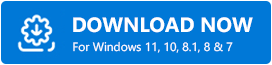
WindowsPCにHPOfficeJet Pro9015プリンタードライバーをダウンロードしてインストールする以下の方法をご覧ください。
方法1:公式Webサイトを使用してHP OfficeJet Pro9015プリンタードライバーを手動で更新する
ドライバーを更新する最も信頼できる方法の1つは、製造元の公式Webサイトからです。 そのため、HPの公式WebサイトからHP OfficeJet Pro9015プリンタードライバーをインストールおよび更新できます。 従う必要のある手順は次のとおりです。
ステップ1: -HPの公式Webサイトにアクセスします。
ステップ2:-次に、下にスクロールして、使用しているプリンターまたはその他の製品のモデル名を記入します。 その後、[送信]ボタンをクリックします。
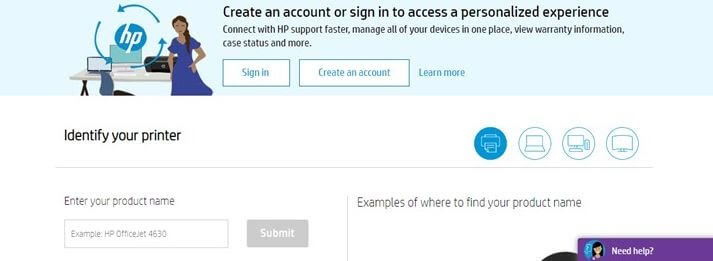
ステップ3:-これで、リソースのセットが表示されます。 その後、ドライバーの横に表示されている+記号をクリックして、ドロップダウンオプションを表示します。
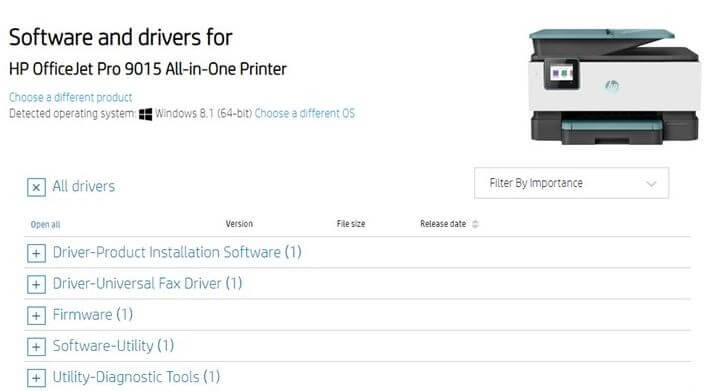
ステップ4:-ドライバセクションの下に、ダウンロードボタンがあります。 クリックして。
ステップ5:-ファイルがダウンロードされたら、それをダブルクリックして実行します。 後で、画面の指示に従ってインストールプロセスを説明します。
そして最後に、コンピュータを再起動して新しい変更を検証します。
また読む:HPプリンター用のプリンタードライバーのダウンロード、インストール、更新
方法2:デバイスマネージャーを使用してHP OfficeJet Pro9015プリンタードライバーを更新およびインストールする
HP OfficeJet Pro 9015プリンタードライバーを手動で更新するもう1つの方法は、 Microsoftの組み込みユーティリティツールであるデバイスマネージャーを使用することです。 デバイスマネージャーを使用すると、HP OfficeJet Pro9015プリンタードライバーをほんの一瞬で正常にインストールおよび更新できます。 十分な技術的知識が必要です。 残りはあなたが従う必要がある以下のリストのステップです!
ステップ1: -Windowsの検索ボックスに移動し、「デバイスマネージャー」と入力して、表示された検索結果から最適なものを選択します。

注:-上記の手順を実行する前に、必ずプリンターのワイヤーをPCに接続してから、電源を入れてください。
ステップ2:-ここで、新しいポップアップウィンドウで、プリンタセクションを見つけて展開します。
ステップ3:-この後、プリンター名を右クリックし、メニューリストから[ドライバーソフトウェアの更新]を選択します。
![プリンタ名を右クリックし、メニューリストから[ドライバソフトウェアの更新]を選択します Click Right On Printer Name Then Select Update Driver Software From Menu List](/uploads/article/4929/xEcRsMtrOKORj12c.jpg)
画面の指示に従ってください。 そして、最後に、コンピュータを再起動してください!
続きを読む:Windows10でHPスキャナーが機能しない問題を修正する方法
方法3:WindowsUpdateを実行する
今度は、手動アプローチよりも実行可能であるため、自動アプローチに移行するときが来ました。 そのため、 HP OfficeJet Pro9015プリンタードライバーを更新するためにWindowsUpdateを実行することもできます。 ただし、これはこの記事で言及されている他の方法ほど正確ではありませんが、それでも試すことができます。 だから、ここにあなたが従う必要があるステップがあります!
ステップ1: -Windowsの検索ボックスに移動し、[設定]と入力して、最適なものを選択します。
ステップ2:-これにより、Windows設定が開き、[更新とセキュリティ]オプションに移動してクリックします。
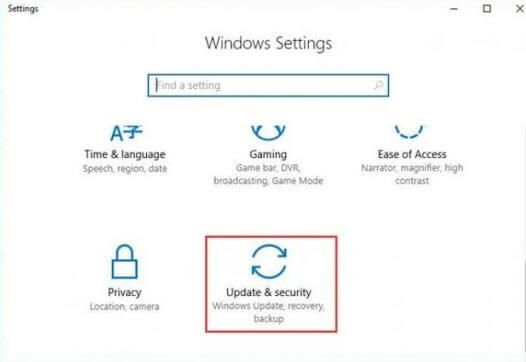
ステップ3:-この後、ウィンドウの左側のペイン側から[Windows Update]オプションを選択し、[更新の確認]をクリックします。
![[更新の確認]ボタンをクリックします Click On Check For Updates Button](/uploads/article/4929/4wi04xqCq61j9BUt.png)
それだ! 利用可能な新しい更新がある場合、 Windowsはそれを自動的にダウンロードします。 これがうまくいかない場合は、次の方法に進んでHP9015ドライバーをインストールしてください。
続きを読む:Windows 10、8、7用のHPWebカメラドライバーをダウンロードする
方法4:ビットドライバーアップデーターを使用してHP OfficeJet Pro 9015プリンタードライバーを自動的に更新する(強くお勧めします)
技術的なスキルをあまり意識していない場合は、このアプローチを採用できます。 ドライバーアップデータツールを使用すると、ドライバーを自動的に更新できます。 また、ドライバーの更新にはBit Driver Updaterを使用しているため、使用することをお勧めします。 これは、デバイスドライバーを常に最新の状態に保つ理想的なドライバーアップデータツールです。 また、いくつかの一連の手順で、 Bit DriverUpdaterを使用してドライバーを更新できます。 これがその方法です!
ステップ1:-ビットドライバーアップデーターをダウンロードして紹介します。
ステップ2:-その後、ドライバーのスキャンが自動的に開始され、スキャンプロセスが完了するまで待つ必要があります。
ステップ3:-次に、ドライバーのリストを確認します。
ステップ4:-次に、ドライバーの横に表示されている[今すぐ更新]オプションをクリックします。
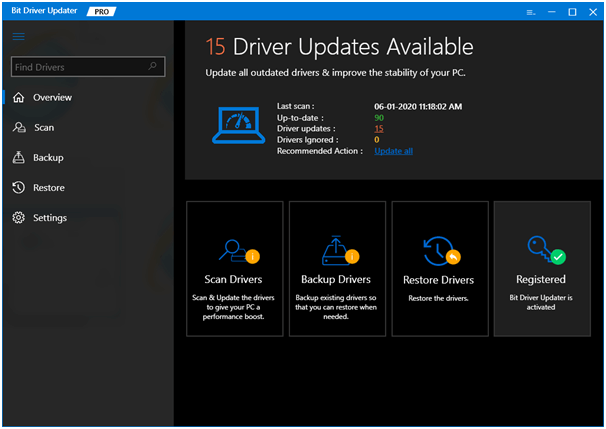
[今すぐ更新]オプションに加えて、Bit Driver Updaterには、ワンクリックですべてのドライバーを更新およびインストールできる[すべて更新]オプションもあります。 したがって、すべてのドライバーを同時に更新することを考えている場合は、[今すぐ更新]ではなく[すべて更新]をクリックできます。 いいえ、魅力的に聞こえます! 次に、何を探しているのか、以下のダウンロードタブをクリックして、Bit DriverUpdaterをシステムに直接インストールします。
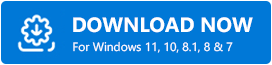
HP OfficeJet Pro9015プリンタードライバーのダウンロードとインストール[完了]
このようにして、Windows10でHPOfficeJet Pro 9015プリンタードライバーを簡単にダウンロード、インストール、および更新できます。すべてを実行する必要はありません。理想的な方法が見つかるまで読み続けてください。 それでも、ドライバーの更新にはBit DriverUpdaterを使用することをお勧めします。 これは、同じタスクに対する完全に自動化されたアプローチです。 それだ! 下のコメントボックスでこれについてのあなたの意見を共有し続けてください。 あなたが私たちの記事が好きなら、最新情報を入手するために私たちのニュースレターを購読することを忘れないでください。 次の道まで、私たちにご期待ください!
